移动硬盘显示不出来,图文详解移动硬盘显示不出来怎么办
- 2018-08-03 12:28:00 分类:win10
使用电脑的朋友对U盘与移动硬盘一定不会陌生,但在使用移动设备中我们也会遇到这样或那样的问题,,计算机之间交换大容量数据,强调便携性的存储产品。移动硬盘跟电脑等设备终端连接就可以打开移动硬盘看里面的资料了。但是移动硬盘如果不显示了怎么办?下面,小编给大家分享移动硬盘显示不出来的解决经验。
我们的工作学习中需要使用到大量的文件和资料,但是电脑的存储空间有限,且总是携带并不方便。人们喜欢使用U盘或者USB设备,但是这些设备存在一定的病毒风险,可能导致文件损坏,越来越多的人使用移动硬盘,有网友提出,在使用电脑过程中显示不出硬盘的图标,怎么办?下面,小编给大家带来了移动硬盘显示不出来的解决图文。
移动硬盘显示不出来怎么办
同时按下windows键和R键,输入regedit,点击确定。
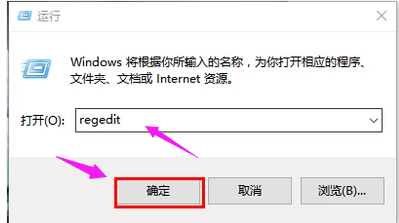
移动硬盘示例1
在左侧菜单栏里点击“HKEY_ CURRENT_USER”,并点击“Software”。

移动硬盘示例2
然后接着点击“Microsoft”。
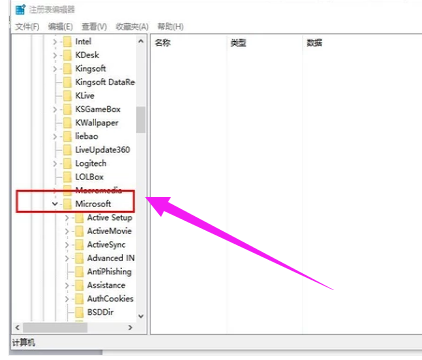
硬盘示例3
之后在Windows”下选择“CurrentVersion”。

硬盘示例4
随后依次为“Policies”→“Explorer”。

移动硬盘示例5
随后点击右键,选择“新建”→“二进制值”。

硬盘示例6
将新建的命名为“NoDrives”,最后点击“确定”按钮。

硬盘不显示示例7
以上就是移动硬盘显示不出来的解决经验。